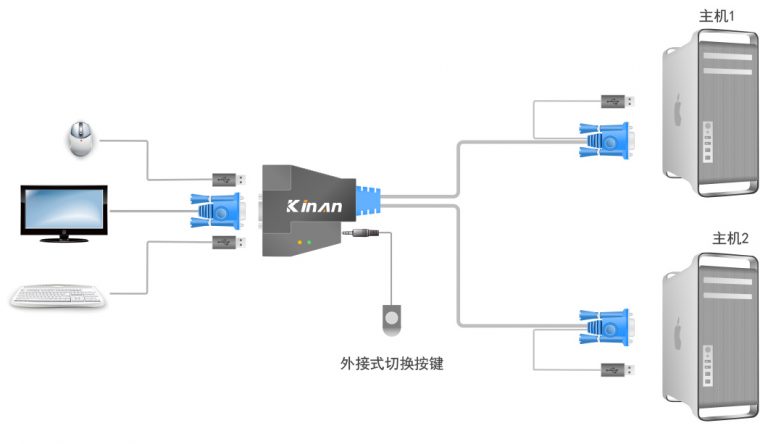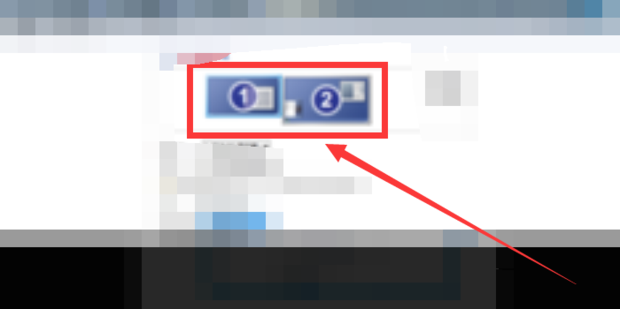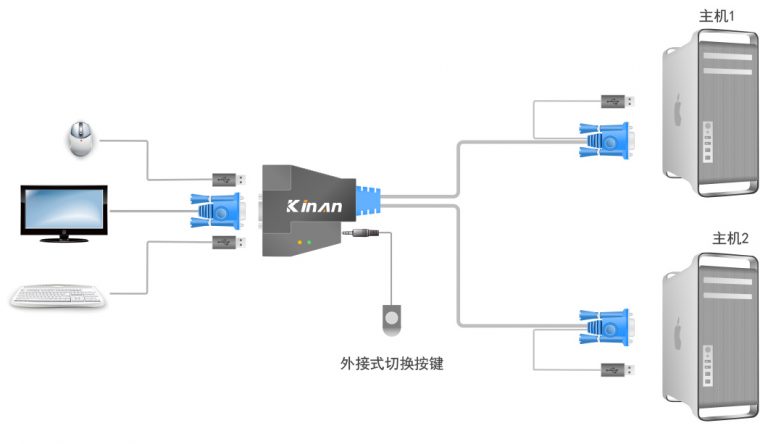一台主机安装两个显示屏的步骤与注意事项
随着科技的发展,一台主机配备两个显示屏已经成为许多办公族和电脑爱好者的选择,这样可以提高工作效率和娱乐体验。那么,如何在一台主机上安装两个显示屏呢?下面为您详细介绍安装步骤及注意事项。
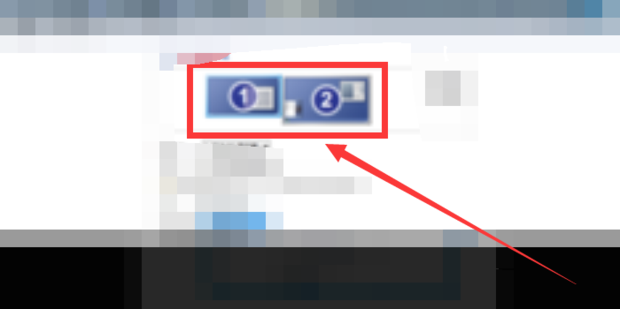
一、安装步骤
- 硬件准备:首先确保你有两个显示器,并且主机有足够的接口来连接这两个显示器。常见的主机接口有HDMI、DisplayPort和VGA等。
- 连接显示器:使用相应的线缆将两个显示器连接到主机的接口上。确保线缆连接稳固。
- 操作系统设置:在操作系统中设置多个显示器。在Windows系统中,可以通过“控制面板” -> “显示”进行设置。在Mac系统中,则可以在“系统偏好设置”里找到相关设置。
- 拓展或复制桌面:在操作系统设置中,可以选择将桌面拓展到两个显示器上,或者将桌面复制到两个显示器上。根据需要选择相应的设置。
- 调整分辨率和位置:根据显示器的实际显示情况,调整每个显示器的分辨率和位置,确保两个显示器显示的内容连贯且清晰。
二、注意事项
- 兼容性检查:在安装前,确保主机和显示器的接口兼容,并确认线缆的可用性。
- 电源管理:如果其中一个显示器是外接的,要注意电源管理设置,避免显示器在长时间无信号时自动关闭。
- 性能影响:虽然同时连接两个显示器会增加系统的负载,但一般来说对性能的影响不大。如果在使用过程中出现性能问题,可以适当调整系统设置或升级硬件。
- 软件优化:对于办公或娱乐用途,建议使用专业的软件工具进行桌面布局优化,提高工作效率和娱乐体验。
- 分辨率调整:当连接两个不同分辨率的显示器时,要确保系统能够正确处理这种情况,避免图像失真或显示不正常。
总的来说,安装两个显示屏可以带来更加便利的办公与娱乐体验,只要按照上述步骤进行操作并注意相关事项,就能轻松实现双屏设置。